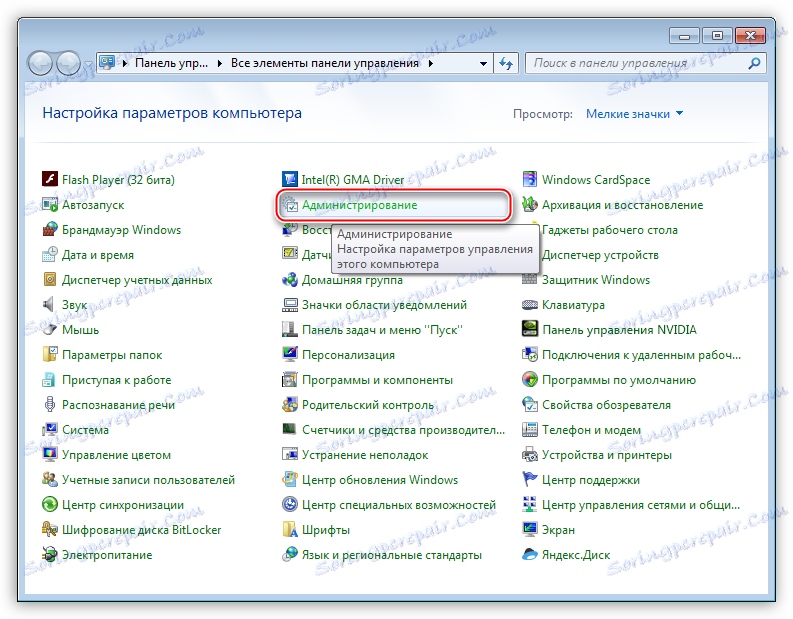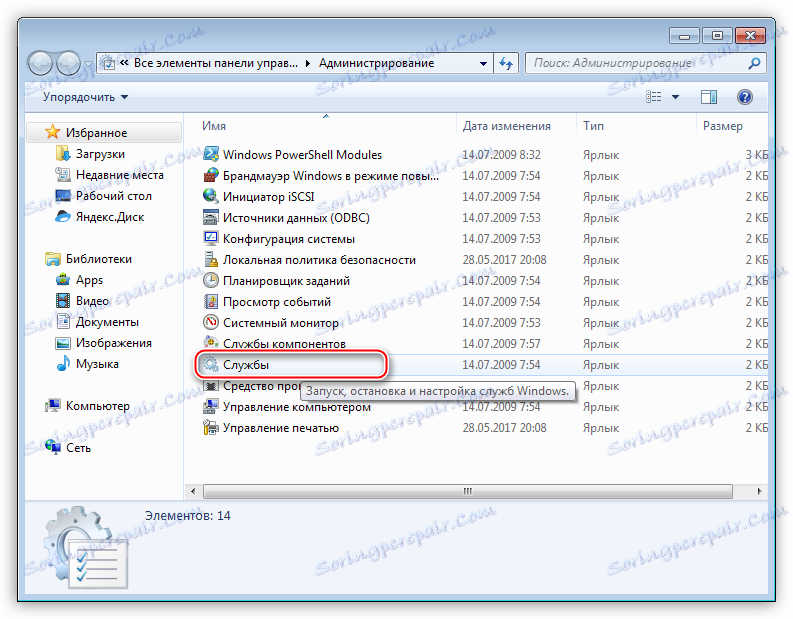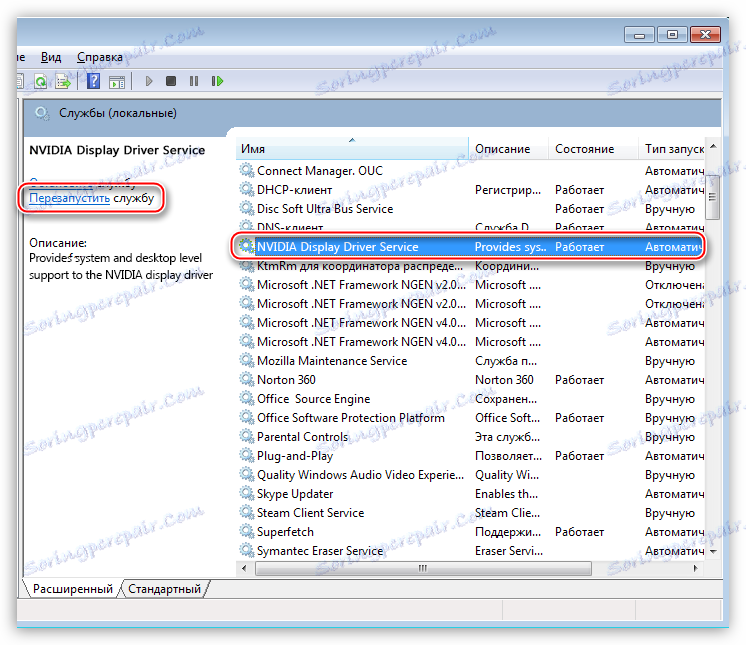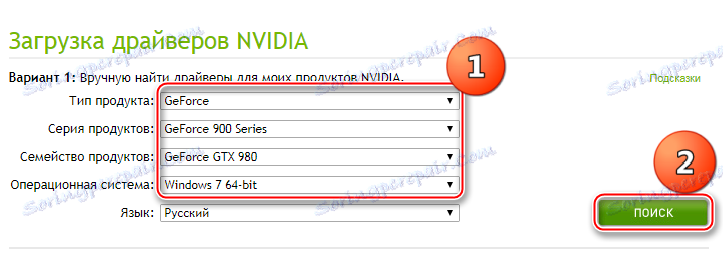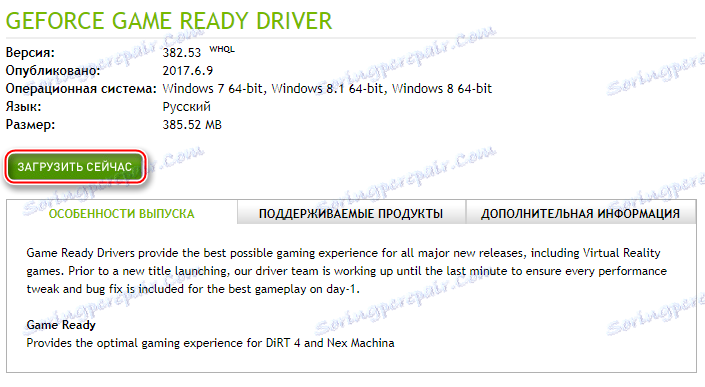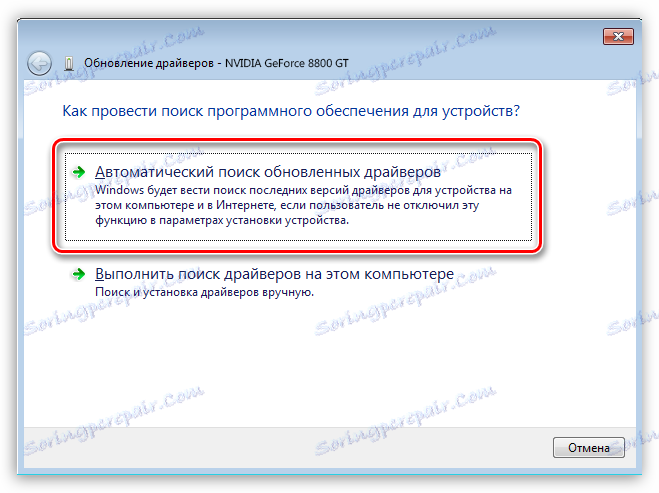Problemi s Nvidia Control Panel
Upravljačka ploča Nvidia - vlasnički softver koji vam omogućuje konfiguriranje parametara grafičke kartice i monitora. Ovaj program, kao i bilo koji drugi, može raditi nepravilno, "neuspjeh" ili odbiti započeti uopće.
U ovom članku razgovarajmo o tome zašto se Nvidia upravljačka ploča ne otvara, o razlozima pojavljivanja i rješenju ovog problema.
sadržaj
Ne možete pokrenuti Nvidia upravljačku ploču
Pogledajmo glavne razloge padova prilikom pokretanja Nvidia upravljačke ploče , a postoji nekoliko njih:
- Slučajni neuspjeh operacijskog sustava.
- Postoje problemi s uslugama sustava koji se instaliraju s upravljačkim programom ( "Nvidia Display Driver Service" i "Nvidia Display Container LS" ).
- Nespojivost instalirane verzije Nvidia ploče s programom NET Framework .
- Vodič za videozapise ne podudara se s grafičkom karticom.
- Neki programi za nadzor nad monitorom iz programera treće strane mogu biti u sukobu sa softverom tvrtke Nvidia.
- Infekcija virusima.
- Hardverski razlozi.
OS kvara
Takvi problemi često se javljaju, pogotovo za one korisnike koji mnogo eksperimentiraju s instaliranjem i uklanjanjem različitih programa. Nakon deinstalacije aplikacija, sustav može imati "repove" u obliku biblioteke datoteka ili upravljačkih programa ili ključeva registra.
Ti se problemi rješavaju jednostavnim ponovnim pokretanjem radnog stroja. Ako se problem pojavi neposredno nakon instalacije upravljačkog programa, računalo mora biti ponovno pokrenuto bez pogreške jer se neke promjene u sustavu mogu primijeniti tek nakon ove radnje.
Usluge sustava
Kada instalirate softver za video karticu, Nvidia Display Driver Service i Nvidia Display ContainerLS usluge (oba ili oboje) instalirane su na popisu usluga sustava, što zauzvrat može uspjeti iz više razloga.
Ako sumnja pada na neispravan rad usluga, potrebno je ponovno pokrenuti svaku uslugu. To je učinjeno ovako:
- Otvorite "Upravljačka ploča" sustava Windows i idite na odjeljak "Administrator" .
![Administracijski aplet na upravljačkoj ploči sustava Windows]()
- Tražimo "Usluge" na popisu snap-insova.
![Aplikacija Alati u administraciji upravljačke ploče sustava Windows]()
- Odaberite odgovarajuću uslugu i pogledajte njegov status. Ako je status "Rad" , onda u desnom bloku kliknite vezu "Ponovno pokretanje usluge" . Ako u ovoj retku nema vrijednosti, morate pokrenuti uslugu klikom na vezu "Pokreni uslugu" na istom mjestu.
![Da biste ponovno pokrenuli uslugu Nvidia u usluzi Služenje u odjeljku Administracija upravljačke ploče sustava Windows]()
Nakon savršene akcije možete pokušati otvoriti Nvidia upravljačku ploču , a zatim ponovo pokrenuti računalo i ponovno provjeriti funkcionalnost softvera. Ako problem nije riješen, prelazimo na druge opcije.
NET Framework
NET Framework - softverska platforma, nužna za rad nekog softvera. Nvidia proizvodi nisu iznimka. Možda novi programski paket instaliran na vašem računalu zahtijeva noviju verziju .NET platforme. U svakom slučaju, uvijek morate imati trenutnu verziju.
Ažuriranje je sljedeće:
- Idite na stranicu za preuzimanje paketa na Microsoftovu web mjestu i preuzmite najnoviju verziju. Do danas, to je .NET Framework 4 .
Preuzmite stranicu paketa na službenom Microsoftovu web mjestu
- Nakon što pokrenete preuzeti instalater, morate ga pokrenuti i pričekajte da se instalacija dovrši, što je točno isto kao i instaliranje bilo kojeg drugog programa. Nakon završetka procesa, ponovno pokrenite računalo.
Nevažeći upravljački program videozapisa
Prilikom odabira vozača za novu (ili ne) video karticu na službenom mjestu Nvidia, budite pažljivi. Potrebno je točno odrediti seriju i obitelj (model) uređaja.
Pročitajte više:
Odredite liniju proizvoda Nvidia grafičkih kartica
Kako saznati model grafičke kartice na sustavu Windows 10
Traženje vozača:
- Idite na stranicu za preuzimanje upravljačkog programa službenog Nvidijskog web mjesta.
- Na padajućim popisima odabiremo seriju i obitelj kartica (pročitajte gore navedene članke), kao i vaš operativni sustav (ne zaboravite na dubinu bita). Nakon unosa vrijednosti pritisnite gumb "Pretraži" .
![Potražite stvarni upravljački program na stranici za preuzimanje službene Nvidijine web stranice]()
- Na sljedećoj stranici kliknite Preuzmi sada .
![Preuzmite najnoviji upravljački program na službenoj web stranici tvrtke Nvidia]()
- Nakon drugog automatskog prijelaza, prihvaćamo licencni ugovor, preuzimanje će započeti.
![Potvrda ugovora o licenci tijekom preuzimanja trenutnog upravljačkog programa na službenu Nvidijinu web stranicu]()
Ako niste sigurni po vašem izboru, softver možete instalirati automatski, putem "Upravitelja uređaja" , ali prije nego što trebate potpuno ukloniti stari upravljački program grafičke kartice. To je učinjeno korištenjem posebnog softvera Uninstaller za Display Driver. Kako raditi s programom opisano je u ovaj članak ,
- Nazovite "Upravljačka ploča" i idite na "Upravitelj uređaja" .
![Idite na Upravitelj uređaja na upravljačkoj ploči sustava Windows]()
- Našu video karticu nalazimo u odjeljku "Video adaptori" , kliknite na PCM i odaberite vezu "Ažuriraj upravljačke programe" na padajućem izborniku.
![Ažurirajte upravljačke programe u Windows Device Manageru]()
- Otvorit će se prozor koji će vas tražiti da odaberete način pretraživanja softvera. Zanima nas prva točka. Ako ga odaberete, dopuštamo samom sustavu traženje vozača. Ne zaboravite se povezati s internetom.
![Konfiguriranje automatskog pretraživanja stvarnih upravljačkih programa za video karticu u Upravitelju uređaja sustava Windows]()
Tada će Windows učiniti sve: pronaći i instalirati trenutni softver i ponuditi da se ponovno podignete.
Nadzorni programi nadzora
Ako koristite softver treće strane za podešavanje postavki monitora (svjetlost, gama itd.), Kao što su MagicTune ili Tuner za prikaz, mogu uzrokovati sukobe u sustavu. Da biste isključili takvu mogućnost, morate ukloniti softver, ponovno pokrenuti i testirati Nvidijin panel .
virusi
Najviše "neugodan" razlog neuspjeha i neispravnosti u radu programa je virus. Štetnik može i oštetiti datoteke vozača i priložene programe, te ih zamijeniti vlastitim, zaraženim. Rad virusa je vrlo raznolik, a rezultat je isti: pogrešan rad softvera.
Ako sumnjate na zlonamjerni kod, morate skenirati sustav antivirusom koji koristite ili upotrijebite komunalije iz Kaspersky Labs , Dr.Web ili slično.
Pročitajte više: Skenirajte svoje računalo za viruse bez instaliranja protuvirusnog softvera
Ako sumnjate u točan rad programa ili nemate iskustva u liječenju sustava, bolje je obratiti se specijaliziranim resursima, na primjer, virusinfo.info ili safezone.cc , gdje će se potpuno besplatno pomoći riješiti virusa.
Problemi s hardverom
U nekim se slučajevima softver s oznakom možda ne pokreće zbog činjenice da uređaj jednostavno nije povezan s matičnom pločom ili je povezan, ali pogrešno. Otvorite kućište računala i provjerite nepropusnost kabelske veze i pouzdanost grafičke kartice u utoru za PCI-E .
Pročitajte više: Kako instalirati grafičku karticu na računalo
Analizirali smo nekoliko razloga za neuspjeh Nvidia Control Panele , koji u njihovom rasutom stanju nisu ozbiljni i jednostavno se rješavaju. Važno je zapamtiti da je većina problema uzrokovana besmislenom nepažnjom ili neiskustvom korisnika. Zato, prije nego počnete aktivne operacije za uklanjanje i instaliranje softvera, provjerite opremu i pokušajte ponovo pokrenuti uređaj.